L'arrière-plan d'une image dans un éditeur graphique est généralement rempli à l'aide de la commande Remplir, mais avant cela, vous devez séparer l'image de l'arrière-plan en la sélectionnant et en la copiant sur un calque séparé.
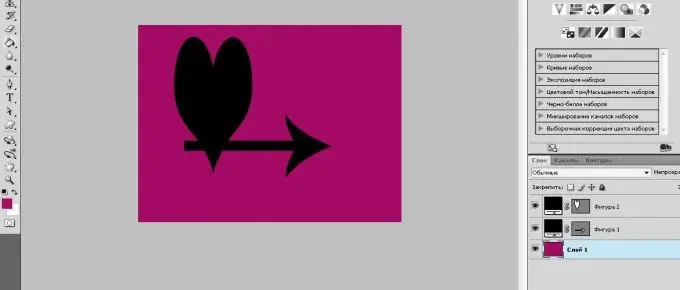
Nécessaire
- - ordinateur;
- - compétences pour travailler avec Adobe Photoshop, Corel Draw.
Instructions
Étape 1
Lancez le programme Adobe Photoshop, ouvrez l'image souhaitée dans laquelle vous souhaitez créer un arrière-plan monochrome à l'aide de la commande "Fichier" - "Ouvrir". Ou faites glisser le fichier requis dans la fenêtre du programme. Sélectionnez ensuite l'image, séparée de l'arrière-plan. Pour ce faire, utilisez l'outil Sélection rapide pour manipuler la sélection, ou l'outil Baguette magique si l'image contraste avec l'arrière-plan. Après avoir sélectionné l'image, faites un clic droit dessus et sélectionnez la commande "Inverser l'image". Cette commande sélectionnera l'arrière-plan autour de l'image que vous devez remplir.
Étape 2
Effacez l'arrière-plan sélectionné de votre image en appuyant sur la touche Suppr, puis ajoutez un nouveau calque sur lequel le remplissage d'arrière-plan sera situé. Pour cela, allez dans la palette des calques et sélectionnez la commande "Nouveau calque". Faites-le glisser sous le calque d'image. Sélectionnez ensuite la couleur de fond en cliquant sur la palette de couleurs avec le bouton gauche de la souris. Si vous devez définir précisément la couleur de l'arrière-plan, puis créez un nouveau calque, copiez l'image avec l'échantillon de couleur, sélectionnez l'outil Pipette dans la palette d'outils, cliquez avec le bouton gauche sur l'échantillon de couleur. La couleur sera sélectionnée. Supprimez le calque créé, accédez au calque d'arrière-plan, sélectionnez l'outil Remplissage et cliquez une fois avec le bouton gauche sur votre calque d'arrière-plan. L'arrière-plan sera rempli d'une seule couleur.
Étape 3
Lancez Corel Draw et créez un nouveau document pour créer un arrière-plan monochrome. Accédez au menu Disposition, sélectionnez la commande Arrière-plan de la page, cochez la case Uni et cliquez sur la flèche pour sélectionner une couleur pour l'arrière-plan de la page. Cliquez sur le bouton OK. Pour utiliser une image monochrome de votre ordinateur comme arrière-plan, allez dans "Mise en page" - "Fond de page", cochez la case "Bitmap" et cliquez sur le bouton "Parcourir". Sélectionnez un fichier sur votre ordinateur, cliquez sur le bouton "Ouvrir". L'image sera ajoutée au champ Source. Si vous souhaitez que les modifications apportées à l'image d'origine soient reflétées dans le dessin, sélectionnez l'option Lié. Sinon, sélectionnez la commande "Intégré". Pour définir la taille de l'image d'arrière-plan, sélectionnez l'option Taille personnalisée et spécifiez les tailles d'arrière-plan requises. Cliquez sur le bouton "Ok".






